Toimetaja hinnangud: kasutajate hinnangud:[Kokku: 1 keskmine: 5] @meedia(min-laius: 500 pikslit) { } @meedia(min-laius: 800 pikslit) { }
p>
PresentBoard on tasuta Google Chrome’i laiendus, mis muudab teie Chrome’i brauseri uue vahelehe kohandatud tootlikkuse juhtpaneeliks koos mitmesuguste vidinatega > ja täiustage oma sirvimiskogemust.
Saate valida mitme eelmääratletud malli hulgast või kohandada oma uut vahekaarti rohkem kui 20 tasuta vidinaga, mille saate kõikjale paigutada armatuurlaual mis tahes suuruses, mida soovite, et muuta vahekaart tõeliselt teie omaks.
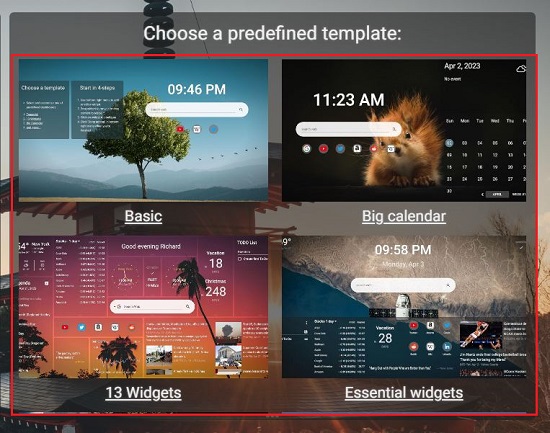
Järgmine on lühike vidinate loend, mille pakub PresentBoard:
kaunid ja rahustavad taustad, maailmakellad Igapäevased hinnapakkumised Ülesanded ja märkmed, päevakava, kuu-ja nädalakalender Teie lemmikveebisaitide järjehoidjad ja otseteed Ilmateated, uudiste pealkirjad, aktsiahinnad ja palju muud
Kuidas see töötab?
1. PresentBoardi Google Chrome’i installimiseks klõpsake sellel lingil Laiendus.
2. Pärast laienduse edukat installimist avaneb teie Chrome’i brauseris automaatselt uus vahekaart, millelt saate valida eelmääratletud malli, nagu Basic, Big Calendar, Essential Widgets, Max Productivity ja palju muud. Klõpsake mis tahes mallil ja uuel Chrome’i vahekaardil kasutatakse vastavat armatuurlauda.
3. Uue vidina sisestamiseks klõpsake allosas nuppu”Kopeeri ja redigeeri armatuurlaud”, seejärel klõpsake armatuurlaual suvalises kohas ja valige”Lisa vidin”. See toiming käivitab redigeerimisrežiimi ja kuvab ekraani paremas servas vidinate paneeli, kust saate lohistada mis tahes vidina armatuurlaual soovitud piirkonda.
4. Mis tahes vidina kohandamiseks klõpsake lihtsalt sellel ja tehke vajalikud muudatused või muudatused. Kasutage pukseerimistoimingut vidina teisaldamiseks ja selle paigutamiseks ekraani suvalisse kohta. Vidina suuruse muutmiseks klõpsake sellel ja lohistage nurki.
5. Kui olete kõik vajalikud vidinad lisanud ja need vastavalt vajadusele konfigureerinud, klõpsake redigeerimise sulgemiseks ja armatuurlaua salvestamiseks kollast linnukest (Done editing).
6. Redigeerimisrežiimis saate klõpsata paremas alanurgas 3-realisel ikoonil ja valida Armatuurlauad, et vaadata kõiki eelmääratletud malle, armatuurlaudu teemade kaupa, armatuurlaudu vidina järgi ja palju muud. Mis tahes mallil või armatuurlaual klõpsamine aktiveerib selle teie praegusel Chrome’i vahekaardil.
7. Armatuurlauaga seotud seadete (nt nimi, läbipaistvus, vidina vahe, rõhuvärv ja muu) konfigureerimiseks või selle tausta muutmiseks klõpsake kolmerealisel ikoonil (redigeerimisrežiimis) ja seejärel valige „Settings”.
8. Klõpsake nuppu”Taust; Tausta muutmiseks vahekaarti Seaded. Saate valida pildi saadaolevast kollektsioonist, laadida üles oma pildi, laadida üles pildi URL-ist, konfigureerida muutuvaid pilte koos intervalliga, valida pildi asemel taustavärvi ja palju muud.
Suletavad kommentaarid.:
PresentBoard on suurepärane Google Chrome’i laiendus, mis annab teile võimaluse teisendada Chrome’i uued vahelehed üliproduktiivseteks armatuurlaudadeks, mida saab rohkem kui 20 vidinaga veelgi kohandada. Puhta ja lihtsa paigutuse asemel saate kasutada oma vajadustest ja nõudmistest lähtuvaid funktsioone pakitud armatuurlaudu, kus saate täielikult kontrollida, kuidas armatuurlaud kuvatakse ja töötab.
Proovige seda ja täiustage oma sirvimiskogemust. Klõpsake siin, et installida PresentBoard. p>
